Ξεθάμπωσε τις εικόνες με ευκολία χρησιμοποιώντας διαδικτυακά, εκτός σύνδεσης και εργαλεία για φορητές συσκευές
Όταν έχετε ένα τρέμουλο χέρι και προσπαθείτε να τραβήξετε φωτογραφίες, τα αποτελέσματα είναι σχεδόν συχνά ασαφή και ασταθή, κάτι που μπορεί να είναι αρκετά απογοητευτικό. Η θολότητα μιας εικόνας μπορεί, ευτυχώς, να αφαιρεθεί από αυτήν με πολλές διαφορετικές μεθόδους. Γιατί δεν βασίζεστε σε τεχνολογίες που στοχεύουν στο να ξεθολώνουν τις φωτογραφίες αντί να χάνουν χρόνο και να θυμώνουν τραβώντας την ίδια φωτογραφία επανειλημμένα; Υπάρχουν πολλά διαδικτυακά εργαλεία επεξεργασίας, αλλά έχουμε συγκεντρώσει αυτά που θεωρήσαμε ότι είναι τα πιο πολύτιμα και αξιόπιστα. Ας προχωρήσουμε και ας μάθουμε πώς να ξεθολώσετε μια εικόνα χωρίς πολλή φασαρία.
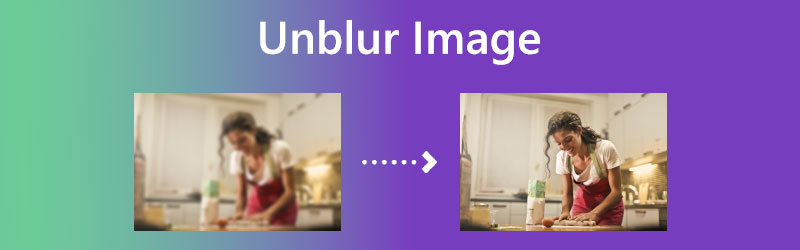

Μέρος 1. Πώς να ξεθολώσετε μια εικόνα στο διαδίκτυο
1. Vidmore
ο Vidmore Free Image Upscaler Online είναι το διαδικτυακό εργαλείο που παρέχει τα πιο ακριβή αποτελέσματα και είναι το πιο γρήγορο στην επεξεργασία τους. Το γνήσιο ξεθόλωμα των φωτογραφιών μπορεί να επιτευχθεί με τη βοήθεια αυτού του εργαλείου, το οποίο καθοδηγείται από την τεχνητή νοημοσύνη. Το Vidmore μπορεί να είναι προσβάσιμο σε διάφορα λειτουργικά συστήματα, συμπεριλαμβανομένων των Android, iPhone, Mac και Windows. Παρέχει μια υπηρεσία που είναι ταυτόχρονα δωρεάν και απεριόριστη. Παρόλα αυτά, δεν θα υπάρχουν προβλήματα με μειωμένη ποιότητα εικόνας. Το Vidmore παρέχει μια σειρά δυνατοτήτων μεγέθυνσης, έως και 8x.
Ακολουθούν ορισμένες μέθοδοι που μπορείτε να ακολουθήσετε για να μάθετε πώς να αφαιρείτε το θάμπωμα από τις φωτογραφίες χρησιμοποιώντας αυτήν την ηλεκτρονική εφαρμογή.
Βήμα 1: Η απλή μετάβαση στην αρχική σελίδα του ιστότοπου θα σας βοηθήσει να δείτε τα πράγματα πιο ξεκάθαρα. Μπορείτε να κάνετε μια εικόνα πιο ευδιάκριτη επιλέγοντας το Μεταφόρτωση εικόνας επιλογή και, στη συνέχεια, περιηγηθείτε στην εικόνα με την οποία θέλετε να εργαστείτε.
Δοκιμάστε το Image Upscaler τώρα!
- Βελτιώστε την ποιότητα της φωτογραφίας.
- Μεγέθυνση εικόνας σε 2X, 4X, 6X, 8X.
- Επαναφορά παλιάς εικόνας, ξεθάμπωμα φωτογραφίας κ.λπ.

Βήμα 2: Αφού ανεβάσετε τη φωτογραφία, θα σας δοθεί μια επιλογή διαφορετικών βαθμών κλίμακας για να την εφαρμόσετε. Μπορείτε να επιλέξετε όποιο σας αρέσει περισσότερο. Το Vidmore επιτρέπει στους χρήστες του να μεγεθύνουν φωτογραφίες σε μέγεθος από δύο έως οκτώ φορές μεγαλύτερο από το πρωτότυπο.
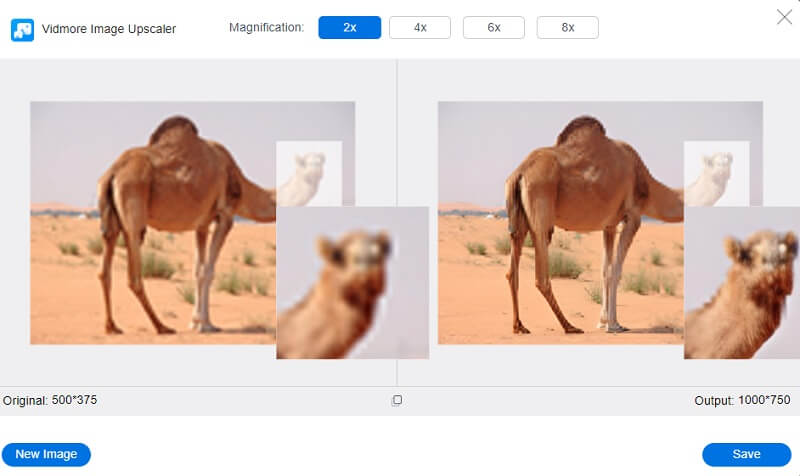
Βήμα 3: Εάν έχετε ήδη επιτύχει το απαιτούμενο ελάχιστο μέγεθος, μπορείτε να συνεχίσετε να το αποθηκεύετε στο αρχείο σας ακόμα κι αν δεν υπάρχει πλέον ανάγκη να το κάνετε. Σε αυτό το σημείο, δεν απαιτείται αφαίρεση. Παρακαλώ μην το κάνετε. Κάντε κλικ στο Σώσει για να διασφαλίσετε ότι οι αλλαγές σας θα αποθηκευτούν μετά την πραγματοποίηση τους.
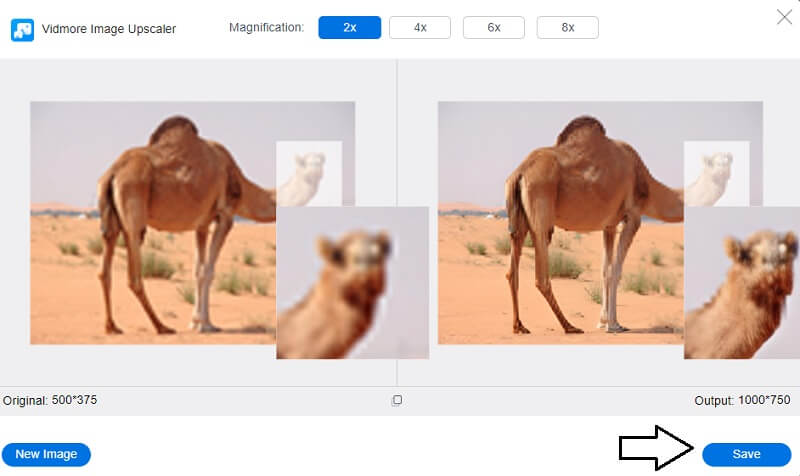
2. VanceAI
Μπορείτε να κάνετε ξανά καθαρές τις θολές φωτογραφίες σας με τη βοήθεια της λειτουργίας κατάργησης θολώματος εικόνας που περιλαμβάνεται στο VanceAI. Το μόνο που χρειάζονται είναι μερικά πατήματα για να ξεκινήσετε. Η VanceAI έχει αναπτύξει διάφορα εργαλεία που διευκολύνουν τους χρήστες να αλλάξουν τις φωτογραφίες στις συσκευές τους. Στο πλαίσιο της ψηφιακής επεξεργασίας εικόνας, ο οργανισμός χρησιμοποιεί την τεχνογνωσία της τεχνητής νοημοσύνης και έχει αποκτήσει πληροφορίες σχετικά με τις ερωτήσεις που κάνουν οι πελάτες στο διαδίκτυο. Μετά την επεξεργασία, μπορεί επίσης να επωφεληθείτε από τη λήψη μιας εικόνας πολύ πιο καθαρής και ευκρινούς. Είναι επειδή οι δημιουργοί έκαναν χρήση τεχνολογιών που περιελάμβαναν τεχνητή νοημοσύνη.
Βήμα 1: Η χρήση του Vance AI είναι μια απλή διαδικασία. Το μόνο που απαιτείται για τη βελτίωση της ποιότητας εικόνας μιας εικόνας είναι να φορτώσετε την εικόνα που θέλετε να βελτιώσετε και να κάνετε κλικ πάνω της Ξεκινήστε την επεξεργασία κουμπί.
Βήμα 2: Αυτό το διαδικτυακό εργαλείο για τη βελτίωση της ευκρίνειας της Εικόνας θα παρέχει μια προεπισκόπηση των αλλαγών που έγιναν στο αρχείο ήχου μετά την ολοκλήρωση της εργασίας και τη μείωση του θορύβου φόντου.
Βήμα 3: Όταν είστε εντάξει με το πώς εμφανίστηκε η εικόνα για εσάς, μπορείτε να την αποθηκεύσετε στον υπολογιστή σας και να την κατεβάσετε με την ησυχία σας.
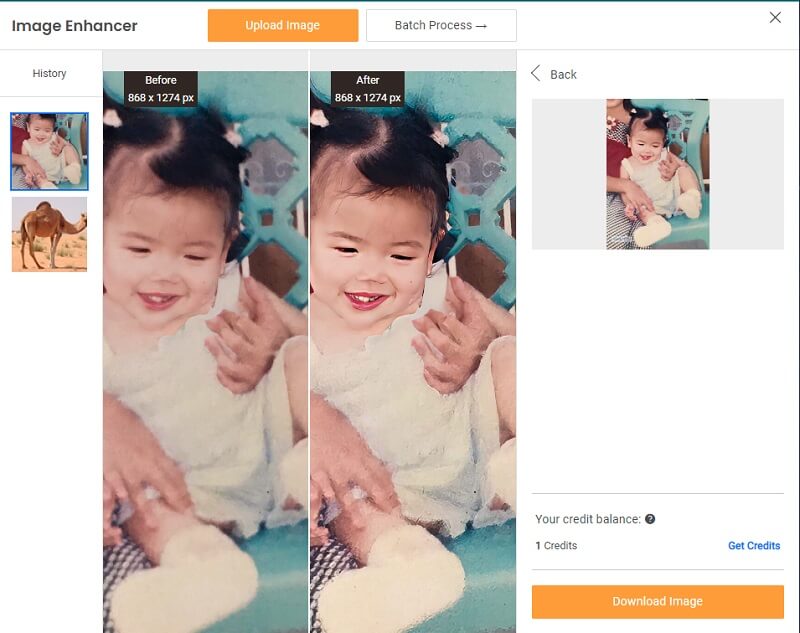
3. PicMonkey
Το PicMonkey είναι ένα εύχρηστο εργαλείο. Αυτή η πλατφόρμα θεωρείται συνήθως μια από τις καλύτερες στον ψηφιακό τομέα. Μπορεί να βοηθήσει στη δημιουργία φωτογραφιών που επαναλαμβάνονται και ξεθολώνουν, διατηρώντας παράλληλα μια εύχρηστη διεπαφή. Με λίγα μόνο κλικ, το PicMonkey μπορεί να διορθώσει τα πάντα, από μικρές ατέλειες έως θολές ρυθμίσεις, μετατρέποντας τις αξέχαστες ακίνητες φωτογραφίες σας σε τέλειες φωτογραφίες. Όταν οι χρήστες εγγράφονται για την πλατφόρμα και τις προσεχείς λειτουργίες της, τους επιτρέπεται να τη δοκιμάσουν δωρεάν. Θα σας βοηθήσει να βελτιώσετε την εικόνα και μπορείτε να την προσθέσετε στη συλλογή αξέχαστων φωτογραφιών σας αντί να τις απορρίψετε λόγω της κατάστασης των φωτογραφιών.
Βήμα 1: Για να ξεκινήσετε, περιηγηθείτε στον ιστότοπο του PicMonkey και εγγραφείτε για το πρόγραμμα premium που διατίθεται σε αυτήν την πλατφόρμα. Μετά από αυτό, μπορείτε να προχωρήσετε στο επόμενο βήμα: να ανεβάσετε την εικόνα που θέλετε να ξεκαθαρίσετε. Για να ανεβάσετε μια φωτογραφία, κάντε κλικ στο κουμπί.
Βήμα 2: Μετά από αυτό, επιλέξτε το Ακονίζω επιλογή από το Επεξεργασίες καρτέλα της λίστας που εμφανίζεται. Μετά από αυτό, προσαρμόστε τους επιλογείς για Ακτίνα, Δύναμη, Διαύγεια και Εξασθένιση, αντίστοιχα. Αφού διαγραφεί η θαμπάδα, μπορείτε να πατήσετε το Ισχύουν κουμπί.
Βήμα 3: Επιτέλους, θα μπορείτε να αποθηκεύσετε τη φωτογραφία σας στο φάκελο της επιλογής σας.
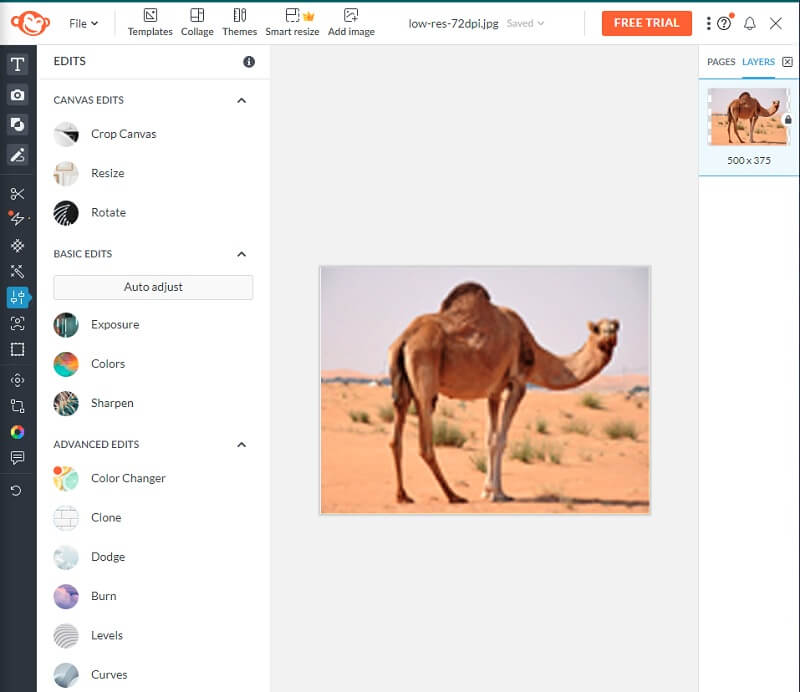
4. Image Sharpen: Online Photo Converter
Δεν θα χρειαστεί να ξοδέψετε μια ζωή χρησιμοποιώντας αυτό το διαδικτυακό εργαλείο για να βελτιώσετε τη σαφήνεια μιας εικόνας, να την οξύνετε ή να αφαιρέσετε το θάμπωμα από αυτήν. Το εργαλείο βοηθά επίσης τους χρήστες με την επεξεργασία φωτογραφιών και τη μείωση του θορύβου. Είναι ένα πλεονέκτημα που δεν παρέχουν πολλές άλλες πλατφόρμες, επομένως οι χρήστες μπορεί να θεωρούν τους εαυτούς τους τυχερούς που έχουν πρόσβαση σε αυτό. Το Image Sharpen είναι διαθέσιμο για χρήση οποιαδήποτε στιγμή της ημέρας και δεν κοστίζει τίποτα η πρόσβαση. Τα μόνα βήματα για τους χρήστες θα είναι η μεταφόρτωση φωτογραφιών και η προσαρμογή της επισκευής εικόνας και της μείωσης θορύβου. Για να αποκτήσετε μια εικόνα που είναι καθαρή και χωρίς ελαττώματα, θολά ή χαμηλής ποιότητας επιστροφές.
Βήμα 1: Μεταβείτε στη σελίδα Image Sharpen και επιλέξτε τα σχετικά αρχεία. Για να αφαιρέσετε το θάμπωμα από μια εικόνα, ανεβάστε την.
Βήμα 2: Ανάβω Διόρθωση φωτογραφίας και μείωση θορύβου μόλις υποβάλετε τη φωτογραφία σας. Στη συνέχεια, επιλέξτε Εντάξει από το μενού.
Βήμα 3: Το τελευταίο βήμα είναι η επιλογή Κατεβάστε και περιμένετε μέχρι να ολοκληρωθεί η λήψη.
5. Media.io
Το Media.io δεσμεύεται να παρέχει στους χρήστες του τα καλύτερα διαθέσιμα εργαλεία επεξεργασίας. Με αυτήν την ευκρίνεια εικόνας, η έξοδος των θαμπών φωτογραφιών σας μπορεί να είναι πιο ακριβής και ευκρινέστερη. Το γεγονός ότι αυτή η πλατφόρμα είναι δωρεάν και αυτοματοποιημένη ταυτόχρονα είναι ίσως η πιο υπέροχη πτυχή της.
Βήμα 1: Θα εμφανιστεί μια νέα οθόνη όταν επιλέξετε το Μεταφόρτωση εικόνας κουμπί.
Βήμα 2: Οι πρόσθετες επιλογές επεξεργασίας του προγράμματος θα γίνουν ορατές σε εσάς. Επιλέξτε την επιλογή που ονομάζεται AI Image Upscaler. Μετά από αυτό, πρέπει να υποβάλετε την εικόνα που θέλετε να ακονίσετε. Μπορείτε να προσαρμόσετε την εικόνα σας είτε δύο, τέσσερις ή οκτώ φορές το αρχικό της μέγεθος.
Βήμα 3: Πρέπει να κάνετε κλικ στο Έναρξη Διαδικασίας και περιμένετε να γίνει λιγότερο θολή η εικόνα σας.
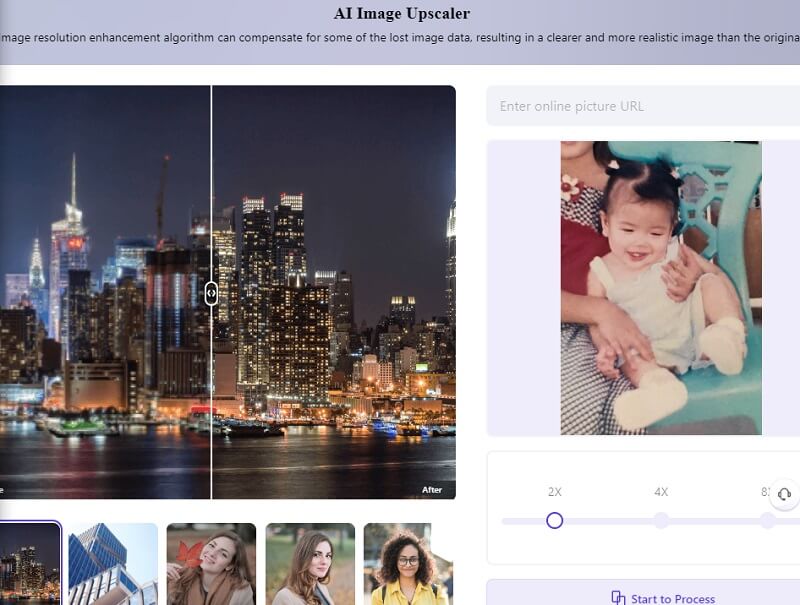
Μέρος 2. Πώς να ξεθολώσετε μια εικόνα με το Photoshop
Το Photoshop χρησιμοποιείται για οτιδήποτε, από μικρές βελτιώσεις έως ψηφιακά αριστουργήματα. Το λογισμικό ρετουσάρισμα φωτογραφιών, όπως το Photoshop, επιτρέπει στους επεξεργαστές να κόβουν φωτογραφίες, να τις αναδιατάσσουν και να τροποποιούν τον φωτισμό. Ορισμένες μέθοδοι θα παράγουν μια φτωχότερη εικόνα από την αρχική. Ακολουθήστε αυτήν τη συμβουλή για να σταματήσετε τις ασαφείς φωτογραφίες.
Βήμα 1: Μπορείτε να φορτώσετε μια εικόνα στο Photoshop μεταβαίνοντας στο Αρχείο μενού και κάνοντας κλικ Ανοιξε. Προχωρήστε στον πίνακα με την ετικέτα Στρώματα που μπορείτε να βρείτε στη δεξιά πλευρά της οθόνης σας.
Βήμα 2: Στη συνέχεια, επιλέξτε το επίπεδο που περιλαμβάνει τη θολή Εικόνα και κάντε κλικ στο Αφαιρέστε το Θάμπωμα κουμπί. Στη συνέχεια, επιλέξτε το Έξυπνο αντικείμενο κουμπί. Πρέπει να επιλέξετε το επίπεδο που περιέχει τη θολή εικόνα κάνοντας δεξί κλικ πάνω του. Για να το κάνετε α Έξυπνο αντικείμενο, επιλέξτε αυτήν την επιλογή.
Βήμα 3: Βεβαιωθείτε ότι το κουτί δίπλα Προεπισκόπηση ελέγχεται εάν θέλετε να βλέπετε τις αλλαγές σας καθώς τις πληκτρολογείτε. Στη συνέχεια, όταν είστε έτοιμοι να αποδεχτείτε τις αλλαγές, επιλέξτε το Εντάξει κουμπί.
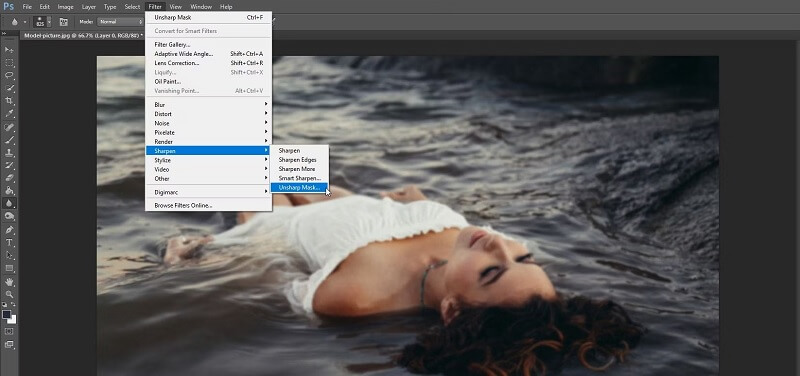
Μέρος 3. Πώς να ξεθολώσετε μια εικόνα σε iPhone και Android
Για να βελτιώσετε τη σαφήνεια των φωτογραφιών σας, μπορείτε να χρησιμοποιήσετε το λογισμικό PicWish Photo Enhancer που κυκλοφόρησε πρόσφατα. Τα εργαλεία επεξεργασίας είναι απλά, καθιστώντας το προσβάσιμο τόσο σε έμπειρους επαγγελματίες όσο και σε νεοφερμένους. Τα βήματα για τη χρήση αυτού του προγράμματος για τη διόρθωση θολών φωτογραφιών περιγράφονται αναλυτικά παρακάτω.
Βήμα 1: Εντοπίστε την εφαρμογή με το όνομα στο App Store και πραγματοποιήστε λήψη της.
Βήμα 2: Για να το κάνετε αυτό, μεταβείτε στην καρτέλα με την ετικέτα Ολόκληρη επαναφορά, επιλέξτε την εικόνα που θέλετε να επαναφέρετε και μετά περικόψτε την.
Βήμα 3: Μόλις λάβετε ένα αποτέλεσμα, μπορείτε να το αποθηκεύσετε στο smartphone σας κάνοντας κλικ στο Σώσει επιλογή.
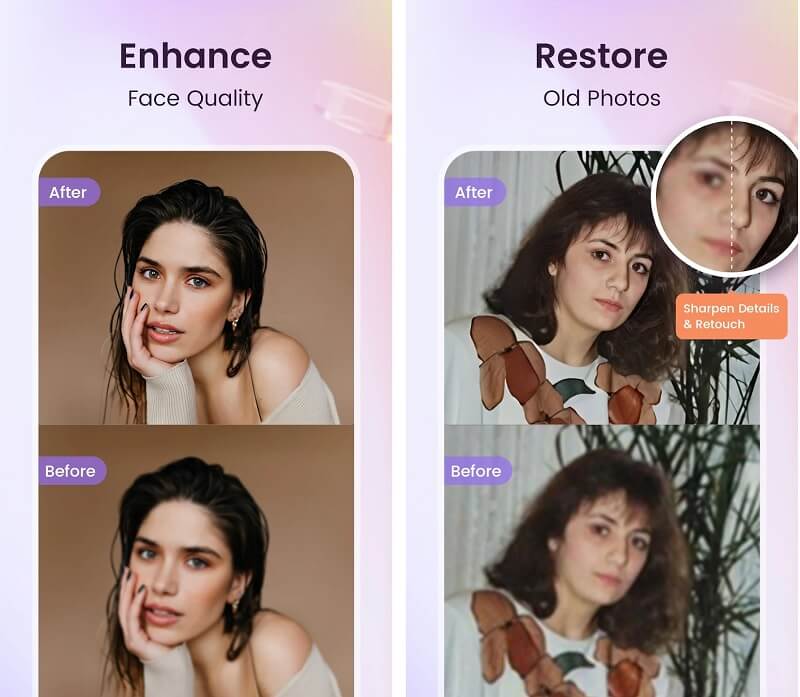
Μέρος 4. Συχνές ερωτήσεις σχετικά με το πώς να ξεθολώσετε μια εικόνα
Πώς μπορώ να αφαιρέσω το θάμπωμα χωρίς να μειώνω την ποιότητα της εικόνας;
Μπορείτε να βασιστείτε στο Vidmore Free Image Upscaler Online για να παρέχετε αποτελέσματα υψηλής ποιότητας ακόμα και μετά την τροποποίηση της εικόνας που έχετε ανεβάσει στον ιστότοπό σας. Η χρήση αυτού του εργαλείου θα διασφαλίσει τη διατήρηση της ποιότητας των φωτογραφιών σας.
Τι κάνει μια εικόνα καλή ή κακή;
Σε αυτό το σημείο της διαδικασίας, οι πιο κρίσιμες πτυχές που μπορείτε να αξιολογήσετε είναι η ευκρίνεια, η συμπίεση και το δυναμικό εύρος της εικόνας. Πολλές από αυτές τις μετρήσεις μπορούν να κατηγοριοποιηθούν είτε ως άριστες είτε ως αρνητικές.
Το μέγεθος μιας εικόνας επηρεάζει την ποιότητά της;
Ένα πιθανό μειονέκτημα της επέκτασης μιας εικόνας πέρα από τις αρχικές της αναλογίες είναι ότι μπορεί να αποκτήσει μια εικόνα με pixel ή αλλιώς ασαφή εμφάνιση. Οι εικόνες χάνουν λιγότερη ποιότητα όταν μειώνονται από τις αρχικές τους αναλογίες, αλλά αυτή η μείωση μεγέθους μπορεί να έχει ακούσιες συνέπειες.
συμπεράσματα
Αποθόλωμα εικόνας είναι πολύ εύκολο στις μέρες μας! Είναι δυνατό να το πετύχετε γρήγορα με μια συλλογή εργαλείων. Είναι δωρεάν να ξεθολώνετε φωτογραφίες στο διαδίκτυο και εκτός σύνδεσης, καθώς και σε οποιαδήποτε κινητή συσκευή διαθέτετε. Λοιπόν, πού βρισκόμαστε; Ξεκινήστε τη διαδικασία αποθόλωσης των εικόνων σας.


